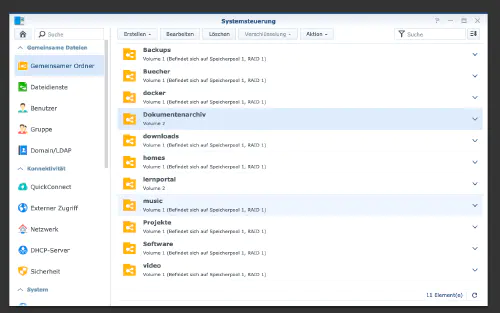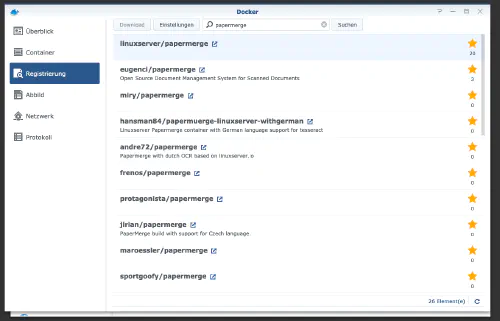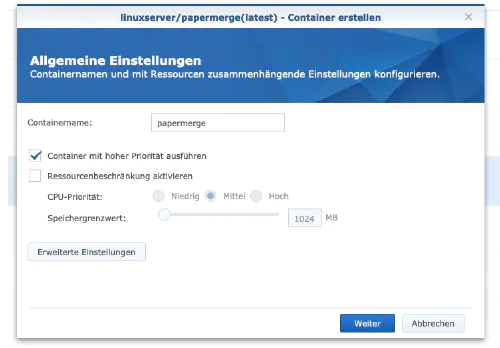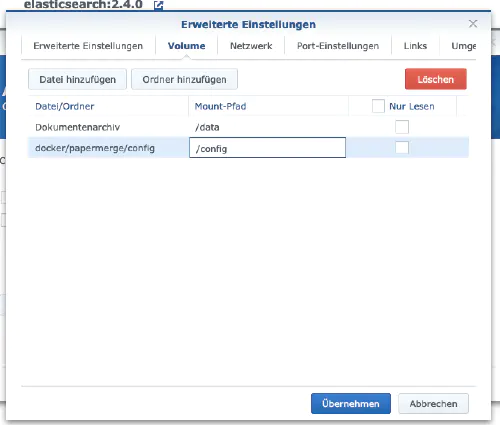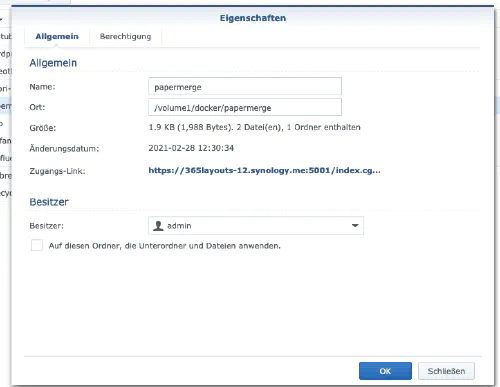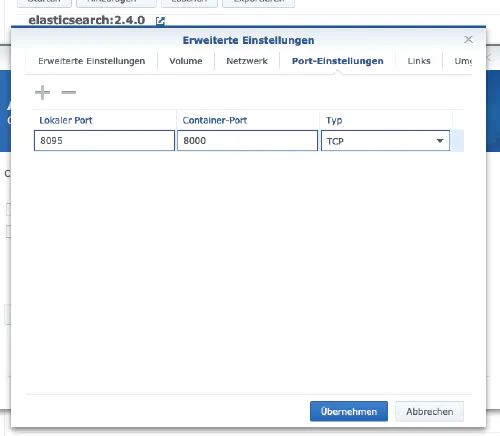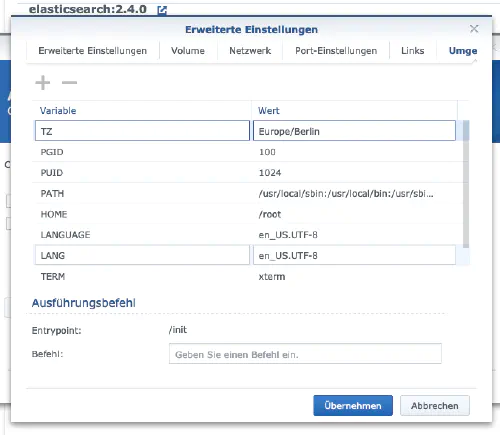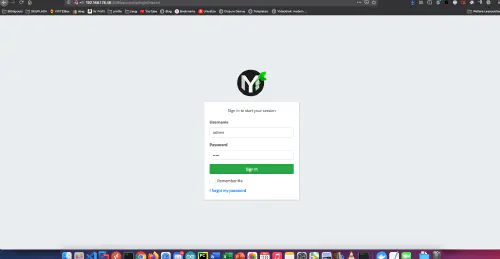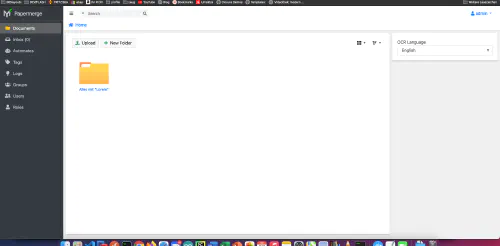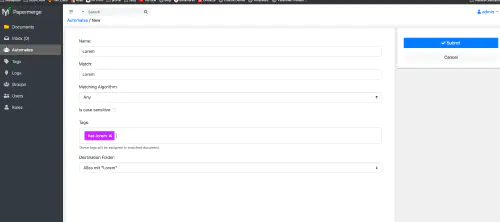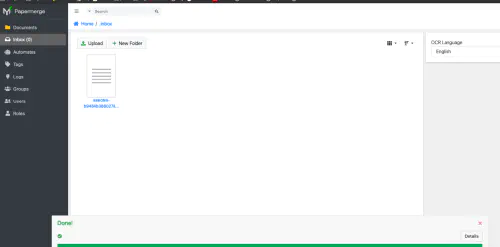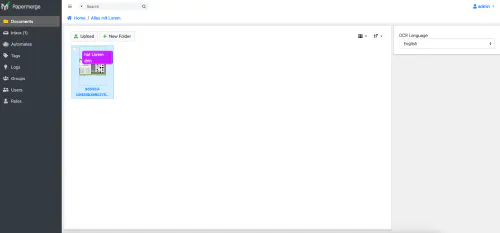Papermerge è un giovane sistema di gestione dei documenti (DMS) che può assegnare ed elaborare automaticamente i documenti. In questo tutorial mostro come ho installato Papermerge sulla mia Synology disk station e come funziona il DMS.
Opzione per i professionisti
Come utente esperto di Synology, puoi ovviamente accedere con SSH e installare l’intera configurazione tramite il file Docker Compose.
version: "2.1"
services:
papermerge:
image: ghcr.io/linuxserver/papermerge
container_name: papermerge
environment:
- PUID=1024
- PGID=100
- TZ=Europe/Berlin
volumes:
- ./config>:/config
- ./appdata/data>:/data
ports:
- 8090:8000
restart: unless-stopped
Passo 1: Creare la cartella
Prima creo una cartella per la fusione della carta. Vado in “Controllo sistema” -> “Cartella condivisa” e creo una nuova cartella chiamata “Archivio documenti”.
Passo 2: Cercare l’immagine DockerFaccio clic sulla scheda “Registrazione” nella finestra Synology Docker e cerco “Papermerge”. Seleziono l’immagine Docker “linuxserver/papermerge” e poi clicco sul tag “latest”.
Dopo il download dell’immagine, l’immagine è disponibile come immagine. Docker distingue tra 2 stati, container “stato dinamico” e immagine/immagine (stato fisso). Prima di poter creare un contenitore dall’immagine, devono essere fatte alcune impostazioni.
Passo 3: Mettere l’immagine in funzione:
Faccio doppio clic sulla mia immagine di fusione della carta.
Poi clicco su “Impostazioni avanzate” e attivo il “Riavvio automatico”. Seleziono la scheda “Volume” e clicco su “Aggiungi cartella”. Lì creo una nuova cartella di database con questo percorso di montaggio “/data”.
Qui memorizzo anche una seconda cartella che includo con il percorso di montaggio “/config”. Non ha molta importanza dove si trova questa cartella. Tuttavia, è importante che appartenga all’utente admin di Synology.
Assegno porte fisse per il contenitore “Papermerge”. Senza porte fisse, potrebbe essere che il “server Papermerge” giri su una porta diversa dopo un riavvio.
Infine, inserisco tre variabili d’ambiente. La variabile “PUID” è l’ID utente e “PGID” è l’ID del gruppo del mio utente admin. Potete scoprire il PGID/PUID via SSH con il comando “cat /etc/passwd | grep admin”.
Dopo queste impostazioni, il server Papermerge può essere avviato! In seguito, Papermerge può essere chiamato tramite l’indirizzo Ip della distazione Synology e la porta assegnata, per esempio http://192.168.21.23:8095.
Il login di default è admin con password admin.
Come funziona Papermerge?
Papermerge analizza il testo di documenti e immagini. Papermerge usa una libreria OCR/“optical character recognition” chiamata tesseract, pubblicata da Goolge.
Ho creato una cartella chiamata “Tutto con Lorem” per testare l’assegnazione automatica dei documenti. Poi ho cliccato insieme un nuovo modello di riconoscimento nella voce di menu “Automatizza”.
Tutti i nuovi documenti che contengono la parola “Lorem” sono messi nella cartella “Everything with Lorem” e contrassegnati con “has-lorem”. È importante usare una virgola nei tag, altrimenti il tag non verrà impostato. Se carichi un documento corrispondente, sarà etichettato e ordinato.